
سيحافظ هذا البرنامج على تشغيل برامج التشغيل الخاصة بك ، وبالتالي يحميك من أخطاء الكمبيوتر الشائعة وفشل الأجهزة. تحقق من جميع برامج التشغيل الخاصة بك الآن في 3 خطوات سهلة:
- تنزيل DriverFix (ملف تنزيل تم التحقق منه).
- انقر ابدأ المسح للعثور على جميع السائقين الإشكاليين.
- انقر تحديث برامج التشغيل للحصول على إصدارات جديدة وتجنب أعطال النظام.
- تم تنزيل DriverFix بواسطة 0 القراء هذا الشهر.
أبلغ العديد من المستخدمين ليس لديك امتيازات لحذف الطابعة خطأ ، وفي مقال اليوم ، سنوضح لك كيفية إصلاح هذه المشكلة مرة واحدة وإلى الأبد. في حين أن هذه المشكلة لن تفعل ذلك تمنعك من الطباعة، يمكن أن يكون مصدر إزعاج ، لذلك دعونا نرى كيفية إصلاحه.
كيف يمكنني الإصلاح ليس لديك امتيازات لحذف خطأ الطابعة؟
1. إلغاء عملية الطباعة
- منك قائمة البدأ البحث عن الطابعات والماسحات الضوئية.
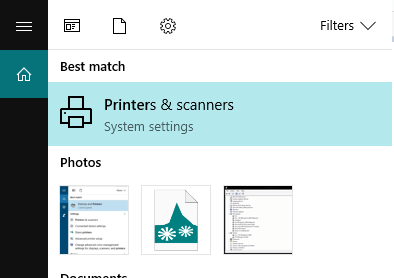
- حدد رمز الطابعة الخاصة بك ، ثم انقر فوق شاهد ما يتم طباعته في شريط الأوامر.
- من قائمة الطابعة ، انقر فوق إلغاء كافة المستندات.
- يمكنك الآن المضي قدما في إزالة الطابعة الخاصة بك.
2. تعطيل خدمة التخزين المؤقت
- منك قائمة البدأ، افتح ال يركض.
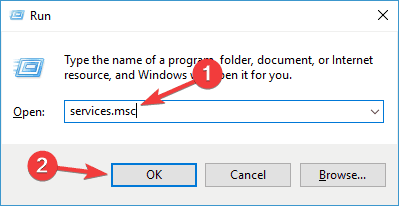
- اكتب الآن services.msc و اضغط يدخل.
- الآن ابحث عن ملف خدمة التخزين المؤقت في القائمة ، وانقر عليها نقرًا مزدوجًا.
- مرة واحدة في الخصائص علامة التبويب مفتوحة ، انقر فوق قف، ثم اضغط على نعم.
لقد كتبنا بشكل مكثف عن مشكلات إزالة الطابعة. تحقق من هذه الأدلة لمزيد من المعلومات.
3. تحرير التسجيل
- من قائمة البدأ البحث عن يركض ثم اكتب رجديت واضغط على Enter.
- أنت الآن بصدد النقر فوق HKEY_CURRENT_USER، ومن بعد طابعات، تليها روابط.
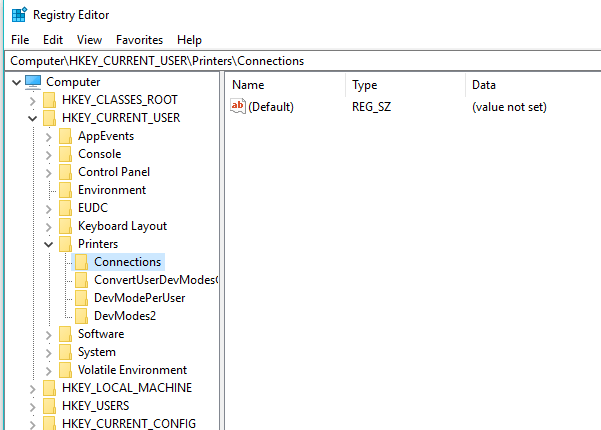
- في القائمة التي تبحث عنها ، حدد الطابعة التي ترغب في التخلص منها عن طريق النقر بزر الماوس الأيمن عليها واختيار حذف زر.
- احفظ التغييرات واخرج من التسجيل.
4. قم بإلغاء تثبيت الطابعة الخاصة بك
- فتح مدير الجهاز.
- ابحث عن الطابعة التي ترغب في إزالتها وانقر فوق قم بإلغاء تثبيت الجهاز.
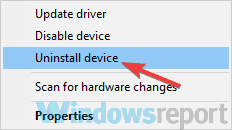
- انقر فوق الغاء التثبيت زر للتأكيد.
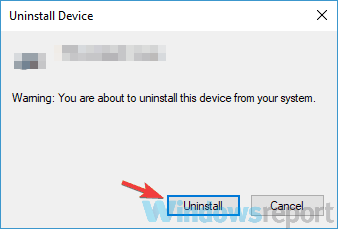
- أعد تشغيل جهازك ، وتحقق مما إذا كان هذا يحل المشكلة.
ليس لديك امتيازات لحذف الطابعة قد يتسبب الخطأ في بعض الإزعاج ، ولكن يجب أن تكون قادرًا على حل المشكلة مرة واحدة وإلى الأبد باستخدام حلولنا.
القصص ذات الصلة التي يجب التحقق منها:
- تعرف على كيفية إصلاح الخطأ 5011 على طابعات Canon من خلال هذه الخطوات
- تعذر تثبيت حزمة برنامج تشغيل الطابعة [Fix]
- حدثت مشكلة أثناء الاتصال بالخادم خطأ طابعة HP [Fix]

![طابعة Epson الخاصة بي لا تنسخ [FIX]](/f/0ab26ca548cadc4eafcfa89c0e501f5b.jpg?width=300&height=460)
